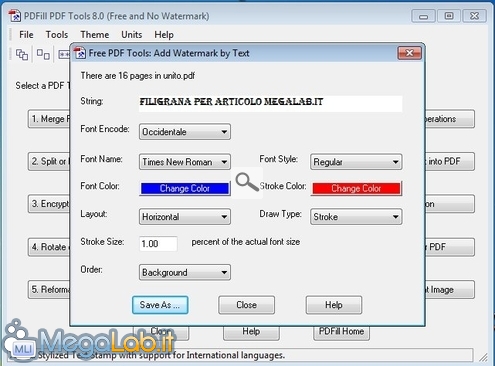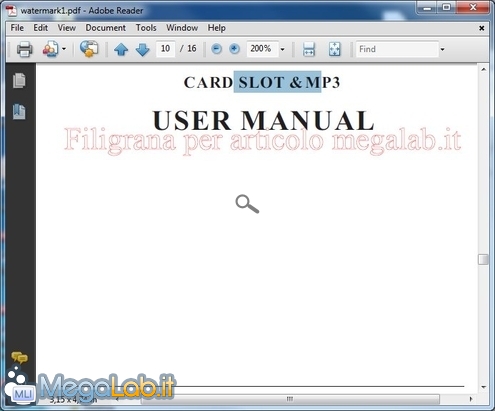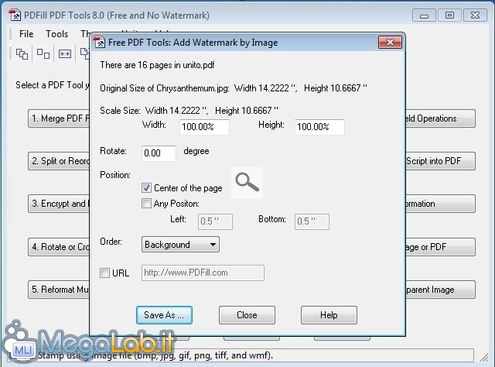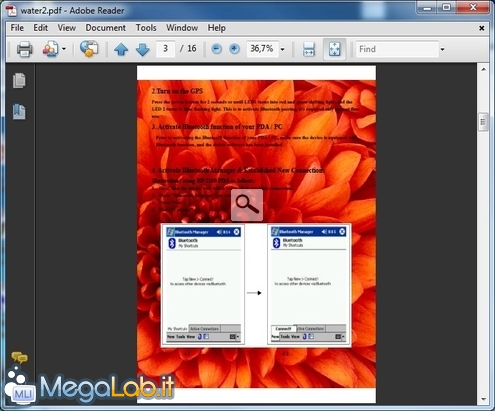Canali
Ultime news

Ultimi articoli
 Le ultime dal Forum |

Unire, separare, ruotare e (s)proteggere file PDF: guida completa a PDFill PDF Tool30/08/2010 - A cura di
Zane.

Correlati TagPassa qui con il mouse e visualizza le istruzioni per utilizzare i tag! Watermark a go-goPDFill PDF Tool offre due diverse opzioni per inserire una filigrana ("watermark"): immettendo un testo semitrasparente oppure attingendo ad un'immagine preesistente. Inserire una filigrana come testoSe desiderate inserire un semplice testo su tutte le pagine ("bozza", "riservato", "privato", "uso interno", "copia di valutazione" eccetera), l'opzione che cercate è 7. Add Watermark by text L'uso è piuttosto intuitivo: digitate il testo nella casella in alto, regolare le varie proprietà del carattere ed il gioco è fatto. Di nuovo, i risultati non sono certo esteticamente ineccepibili, ma comunque sufficienti per comunicare un messaggio in caso il file non fosse disponibile in un formato editabile Inserire una filigrana partendo da un'immagineUna volta premuto 8. Add Watermark by Image, sarete chiamati innanzitutto a selezionare il file PDF sul quale volete lavorare (come al solito) e, subito dopo, indicare quale immagine sovraimprimere. Potrete quindi regolare una serie di proprietà quali proporzioni, rotazione eccetera Il risultato finale, impiegando un'immagine appropriata (un logo o comunque qualcosa studiato appositamente) è piuttosto buono. Selezionando una foto invece, si otterà il risultato di inserire uno sfondo al documento Da immagine a PDF.. e ritorno Intestazioni e piè di pagina Segnala ad un amico |
- Unisciti a noi
- | Condizioni d'uso
- | Informativa privacy
- | La Redazione
- | Info
- | Pressroom
- | Contattaci
© Copyright 2026 BlazeMedia srl - P. IVA 14742231005
- Gen. pagina: 0.47 sec.
- | Utenti conn.: 144
- | Revisione 2.0.1
- | Numero query: 43
- | Tempo totale query: 0.04